Step-by-step guide
To compress folder in directory you can follow these step
1. Login to your Control Panel
2. Click at "File Manager"
3. Click at your domain name to open in new windows tab
4. Click on folder you want to compress
5. Click on "Select all" then click at copy, move, zip or delete as you want to
6. Then you will now create new folder
You can also follow these step with screenshot below:
1. Login to your Control Panel
2. Click at "File Manager"
3. Click at your domain name to open in new windows tab
4. Click on folder you want to compress
5. Click on "Select all" then click at copy, move, zip or delete as you want to
6. Then you will now create new folder
สำหรับคู่มือภาษาไทยสามารถทำตามด้านล่าง
Step-by-step guide
การบีบอัดไฟล์ในโฟลเดอร์ที่ต้องการสามารถทำตามขั้นตอนได้ดังนี้
1. ล็อกอินไปยังหน้า Control Panel ของคุณ
2. คลิกเลือกที่ "File Manager"
3. คลิกเลือกที่ชื่อโดเมนเพื่อทำการเปิดหน้าต่างใหม่
4. คลิกเลือกที่โฟลเดอร์ที่ต้องการทำการบีบอัดไฟล์ในนั้น
5. คลิกเลือก "Select all" หลังจากนั้นทำการเลือกรูปแบบที่ต้องการเช่น Copy, move, zip หรือ delete
6. การบีบอัดไฟล์เส็จสมบูรณ์เป็นโฟลเดอร์ใหม่
ท่านสามารถทำตามขั้นตอนดังกล่าวตามรูปภาพด้านล่าง
1.ล็อกอินไปยังหน้า Control Panel ของคุณ
2. คลิกเลือกที่ "File Manager"
3. คลิกเลือกที่ชื่อโดเมนเพื่อทำการเปิดหน้าต่างใหม่
4. คลิกเลือกที่โฟลเดอร์ที่ต้องการทำการบีบอัดไฟล์ในนั้น
5. คลิกเลือก "Select all" หลังจากนั้นทำการเลือกรูปแบบที่ต้องการเช่น Copy, move, zip หรือ delete
6. การบีบอัดไฟล์เส็จสมบูรณ์เป็นโฟลเดอร์ใหม่
Related articles
Filter by label
There are no items with the selected labels at this time.
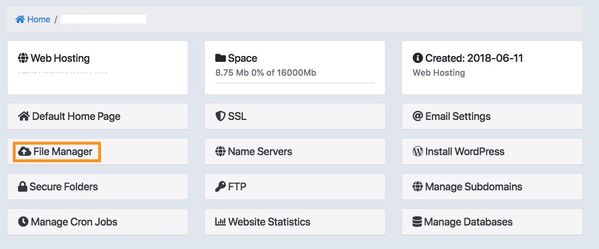
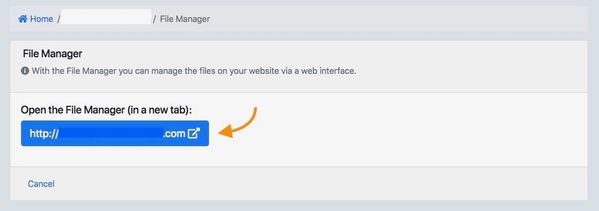
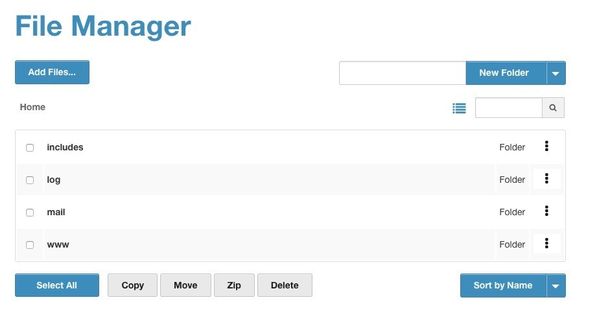
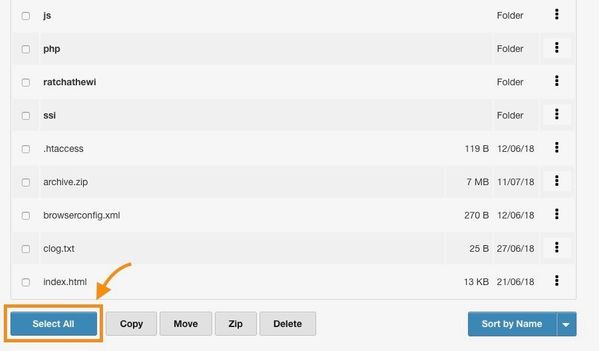
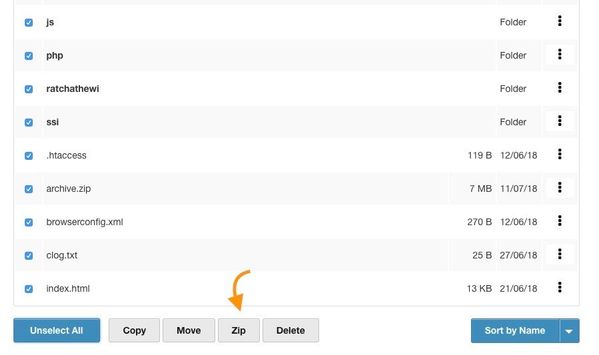
0 Comments